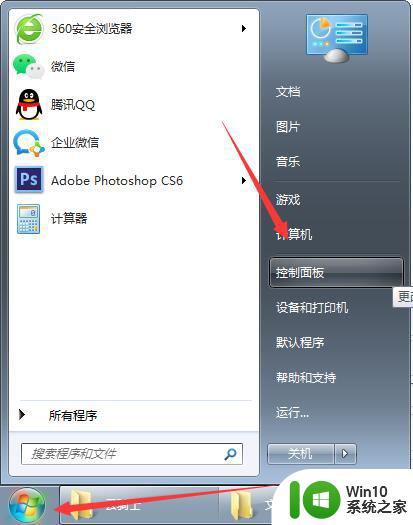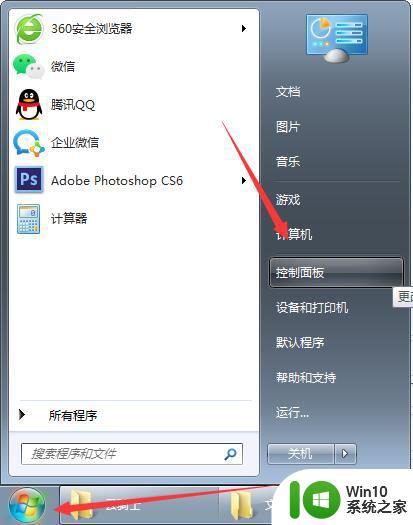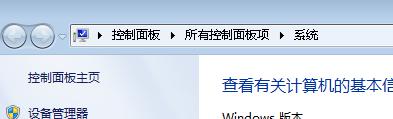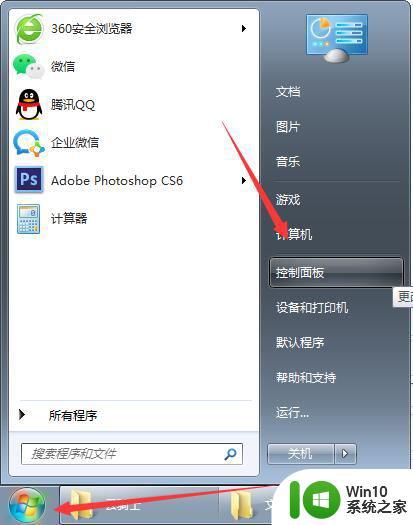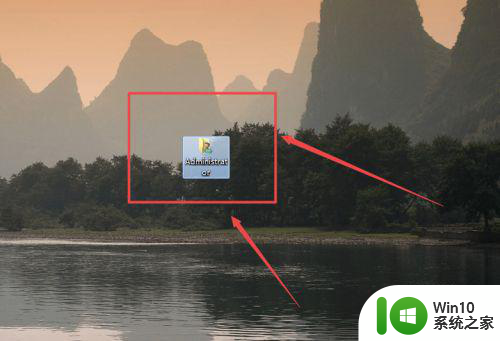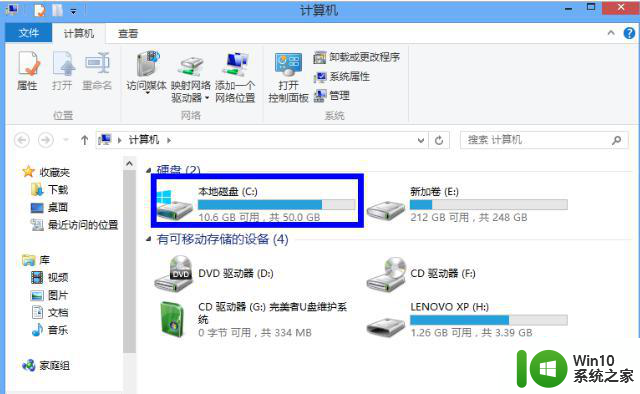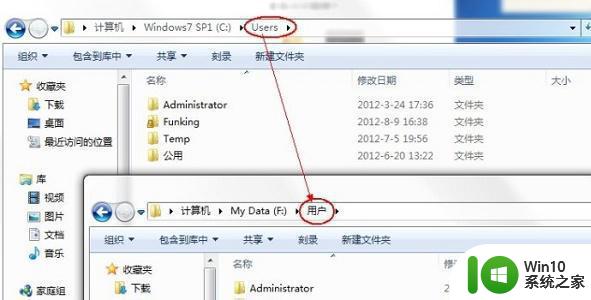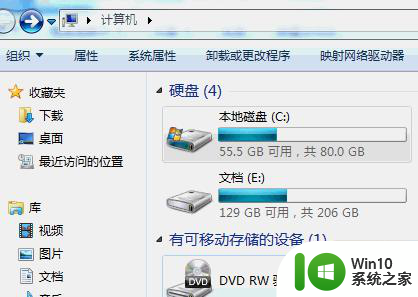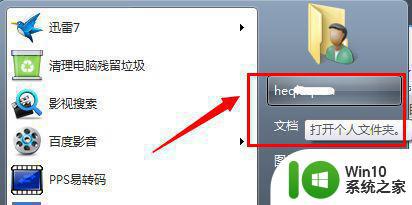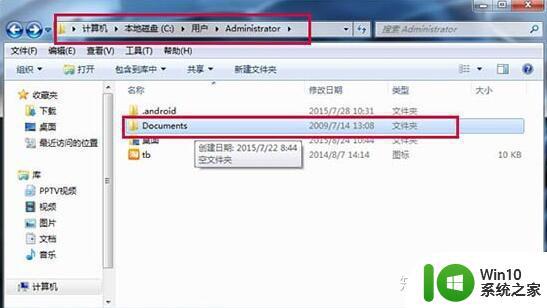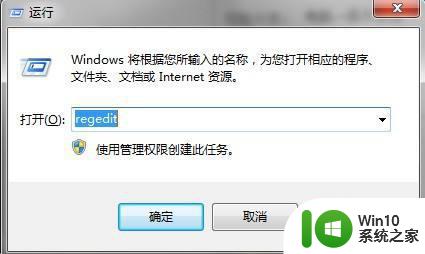win7更改Temp临时文件夹路径的教程 win7如何修改临时文件夹的默认路径
更新时间:2023-09-11 11:11:38作者:xiaoliu
win7更改Temp临时文件夹路径的教程,在使用Windows 7操作系统时,我们经常需要使用临时文件夹来存储临时数据和文件,默认情况下,Windows 7将临时文件夹路径设置为系统盘(通常是C盘)下的一个隐藏文件夹。这可能会导致系统盘空间不足的问题。为了解决这个问题,我们可以通过一些简单的步骤来更改Win7的临时文件夹路径。本文将介绍如何修改Win7临时文件夹的默认路径,以提高系统的运行效率。
具体步骤如下:
1、首先右键选择“计算机”,打开“属性”。
2、点击左边的“高级系统设置”。
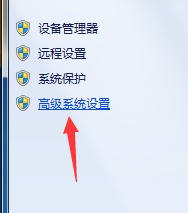
3、点击下方的“环境变量”。
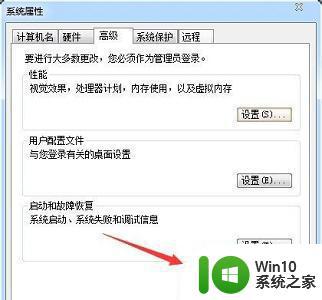
4、选中“temp”点击“编辑”。

5、然后将“变量值”改为需要更改的路径即可。

以上就是Win7更改Temp临时文件夹路径的教程的全部内容,如果您遇到这种问题,不妨根据本文提供的方法来解决,我们希望这篇文章对您有所帮助。